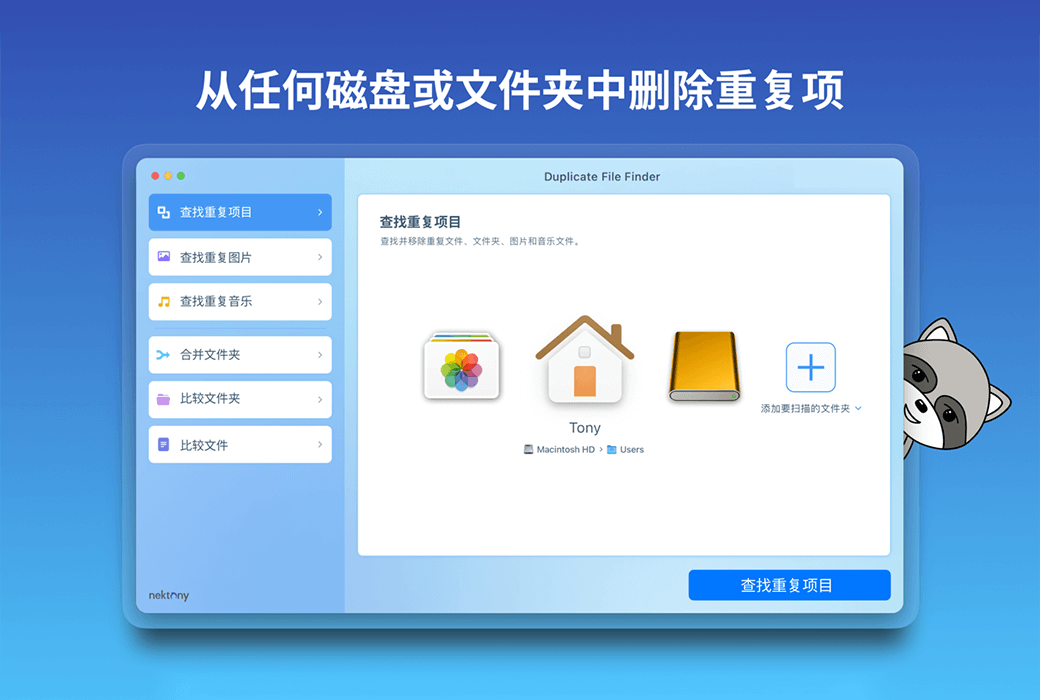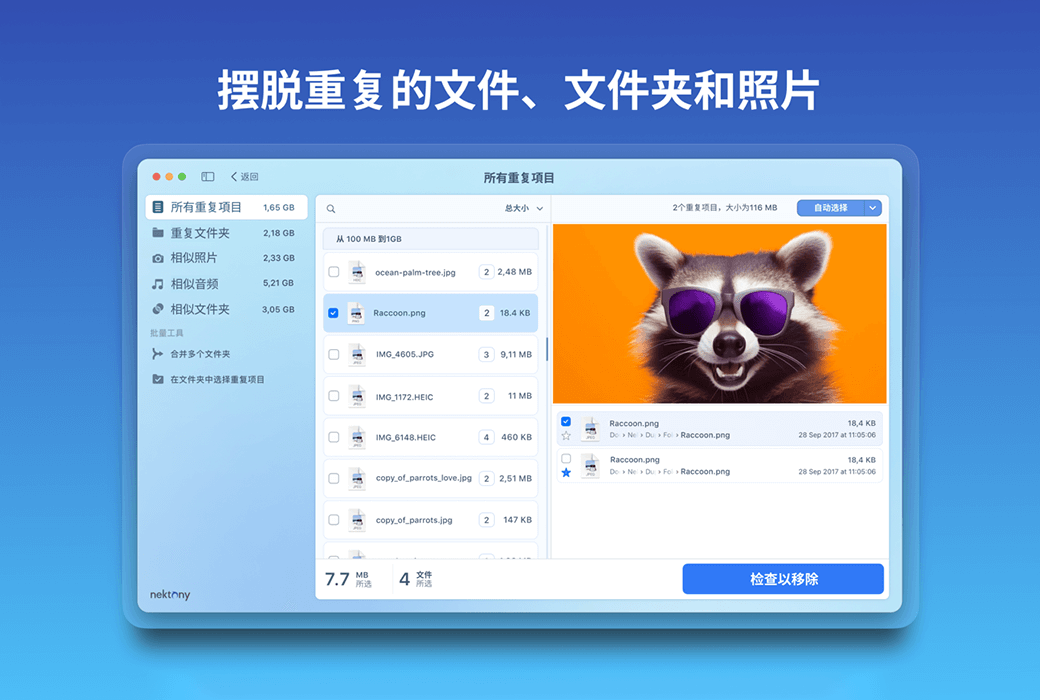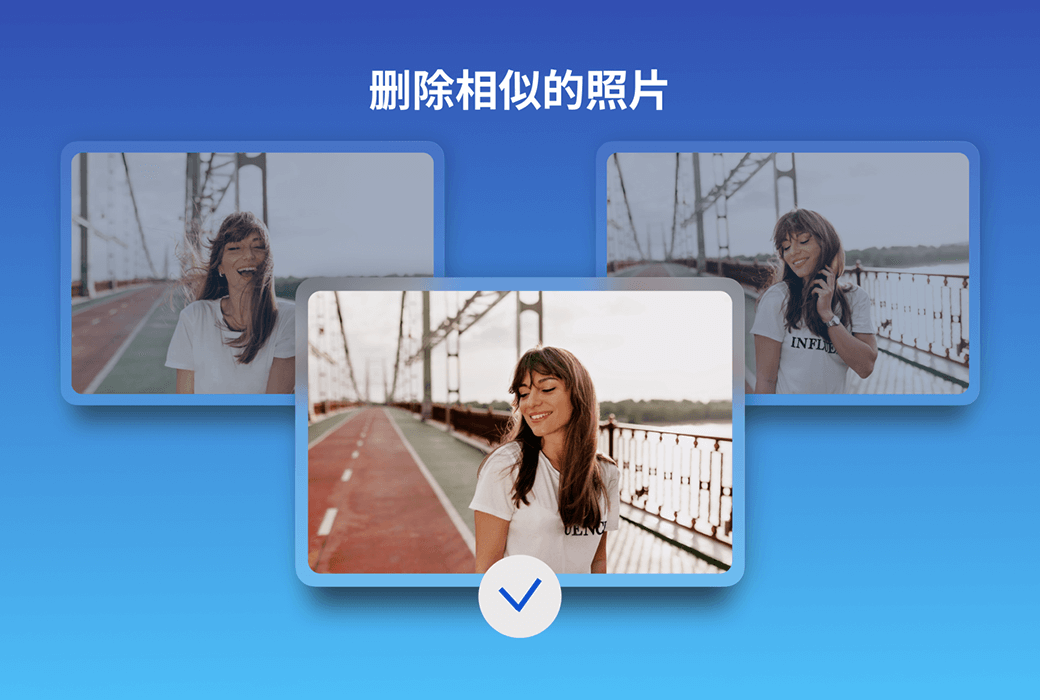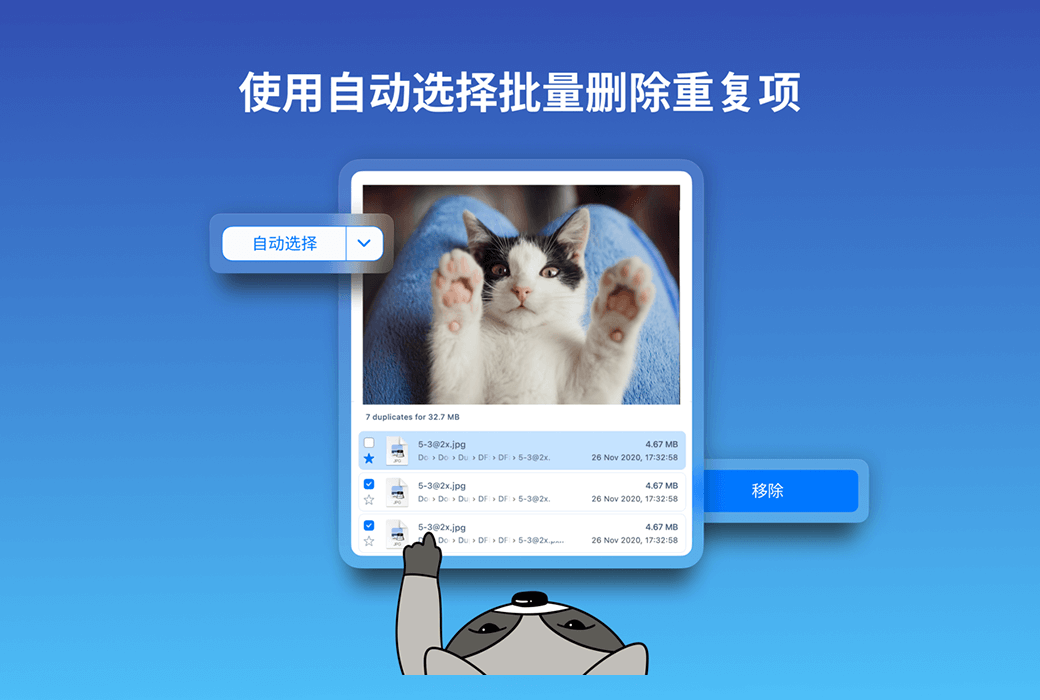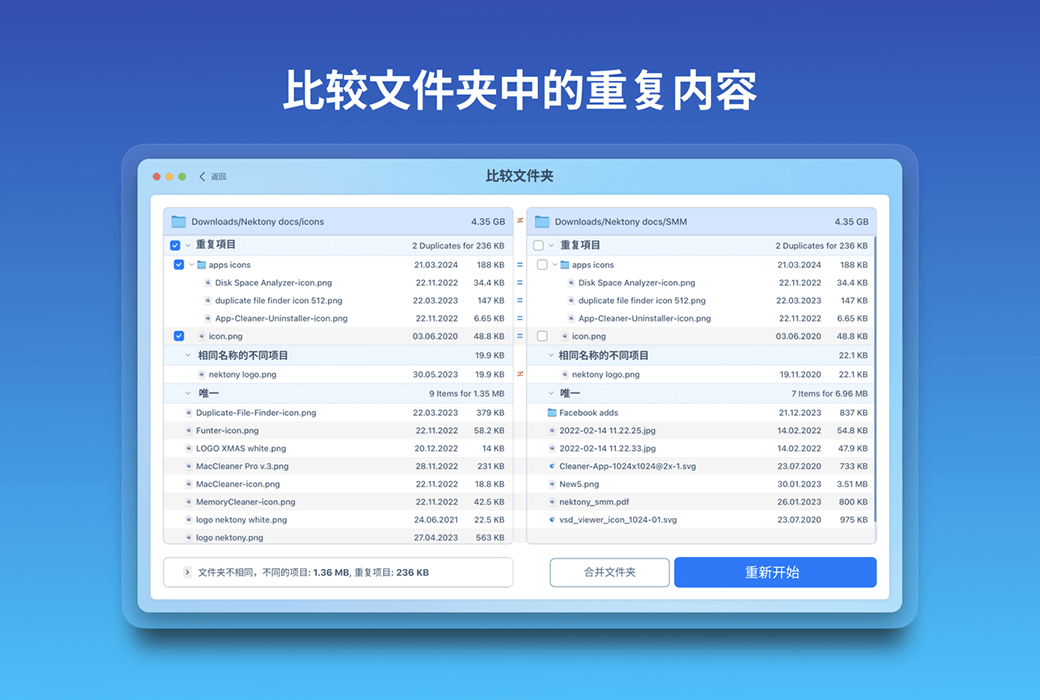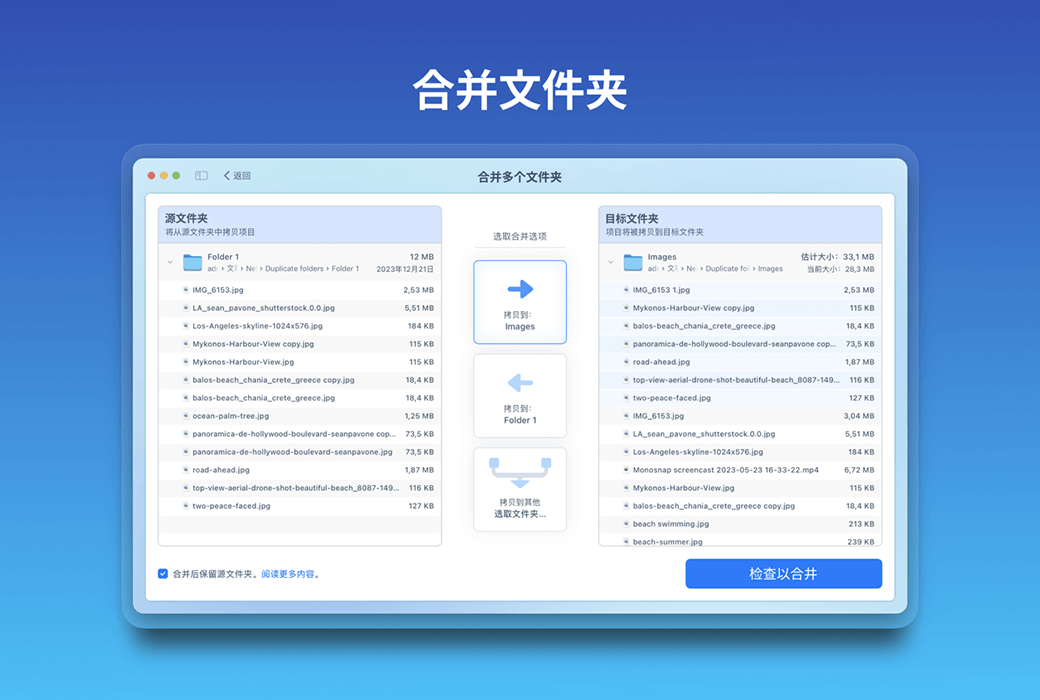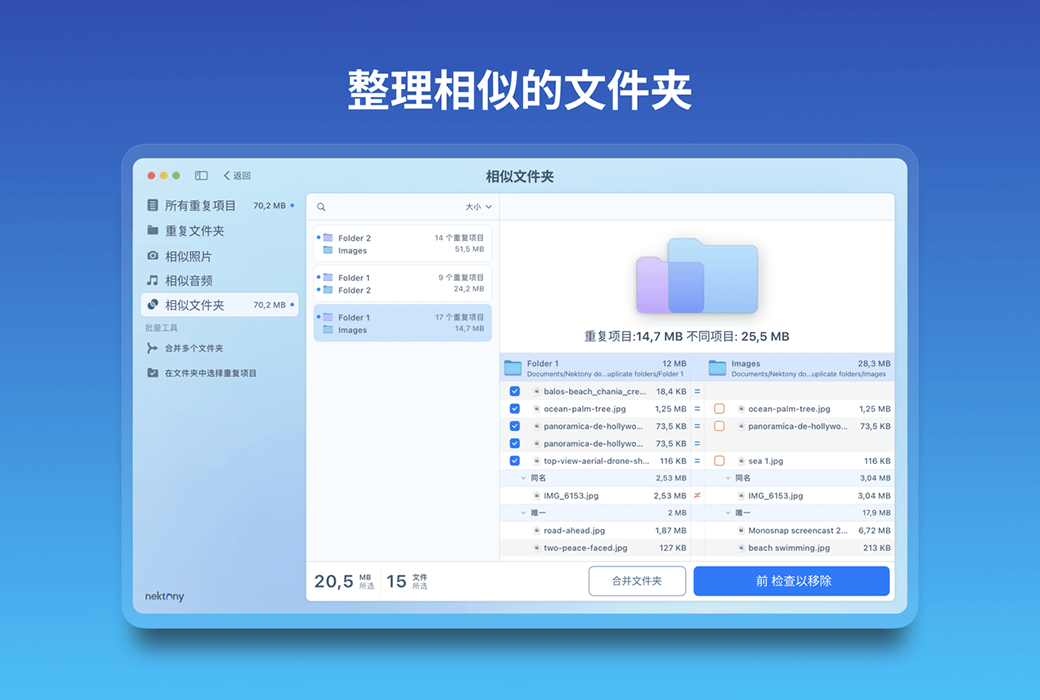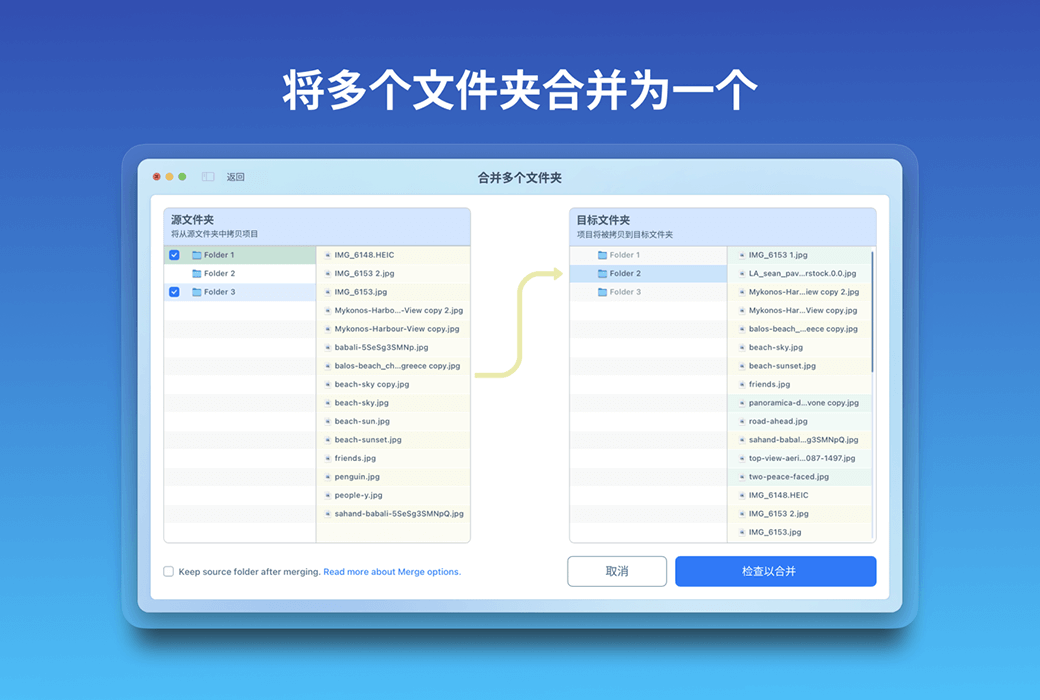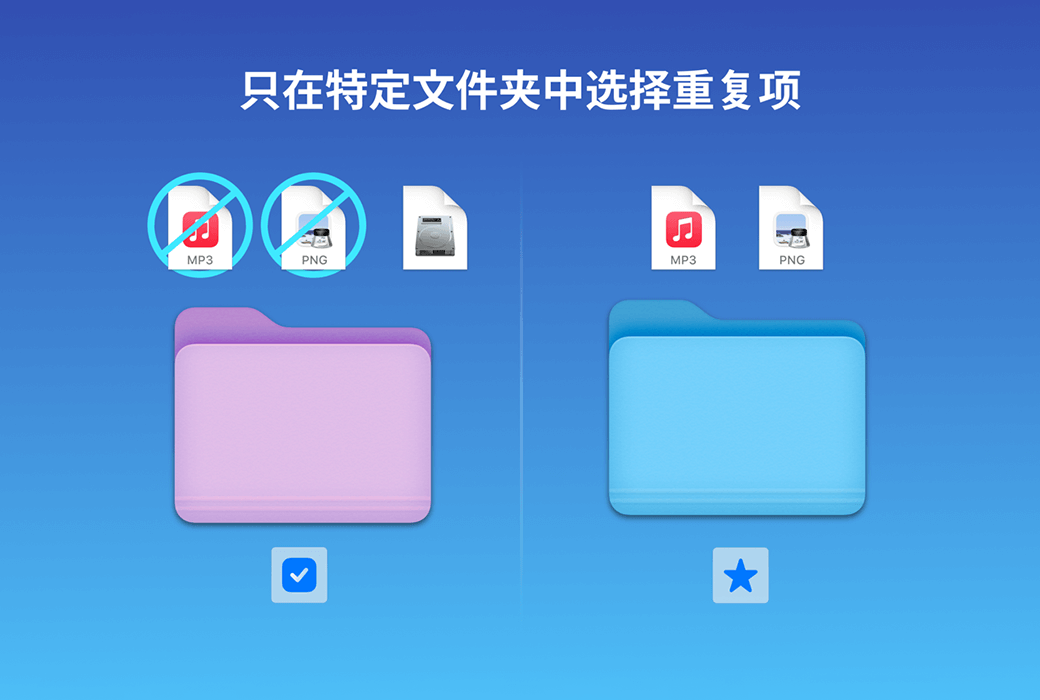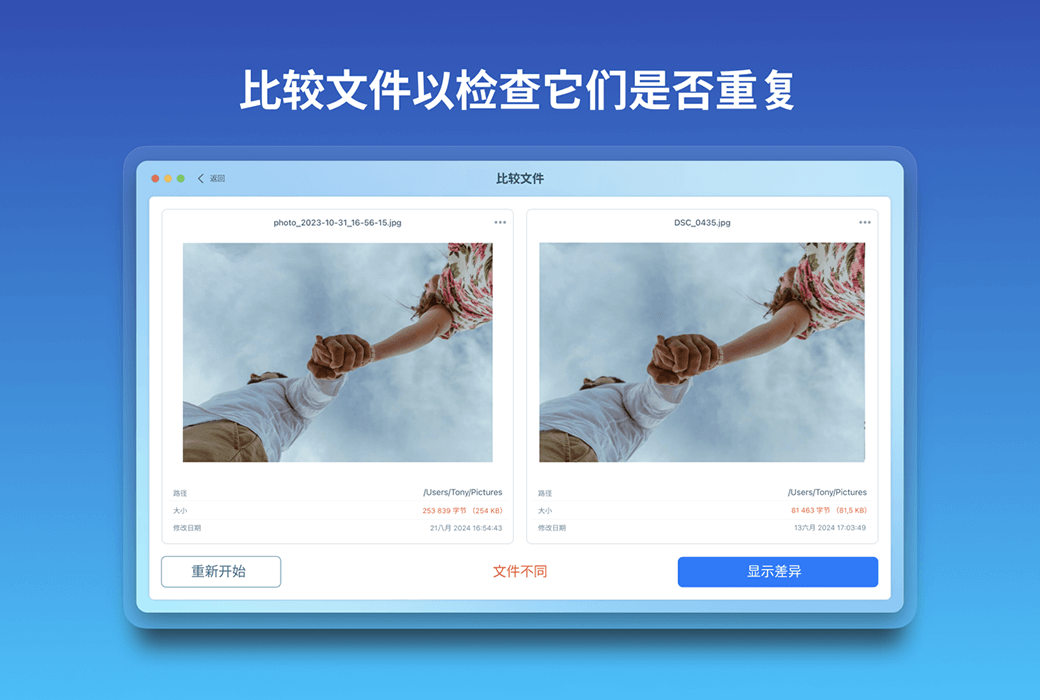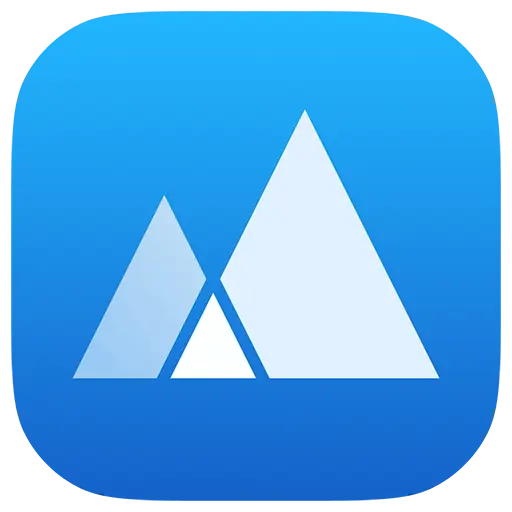로그인하지 않으셨습니다. 로그인 후 더 나은 경험을 누려보세요.
 Duplicate File Finder 8 Mac 중복 파일 정리 도구 소프트웨어
Duplicate File Finder 8 Mac 중복 파일 정리 도구 소프트웨어

활동 규칙
1、활동 시간:{{ info.groupon.start_at }} ~ {{ info.groupon.end_at }}。
1、활동 시간:售完即止。
2、그룹 구매 유효 기간:{{ info.groupon.expire_days * 24 }}시간。
3、그룹 구매 인원:{{ info.groupon.need_count }}명。
그룹 구매 주의사항
1、그룹 구매 프로세스: 참여/시작 및 결제 성공 - 유효 기간 내 요구 인원 충족 - 그룹 구매 성공!
2、유효 기간 내 활동 인원을 충족하지 못하면 그룹 구매가 실패하며, 결제 금액은 원래 경로로 환불됩니다.
3、그룹 구매 요구 인원 및 활동 시간은 상품별로 다를 수 있습니다. 활동 규칙을 확인해 주세요.



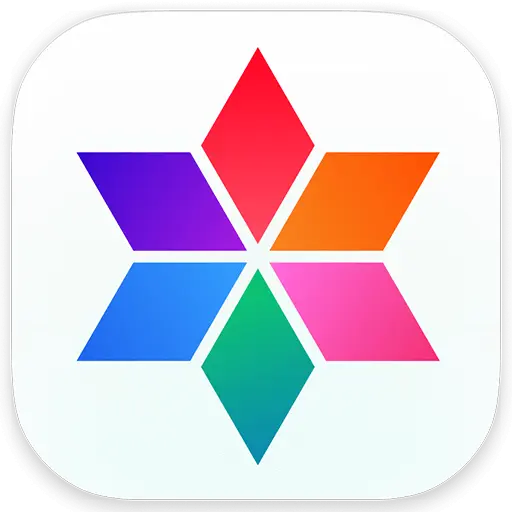


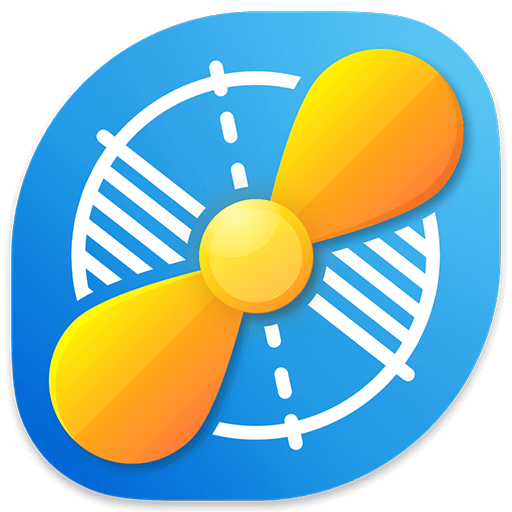

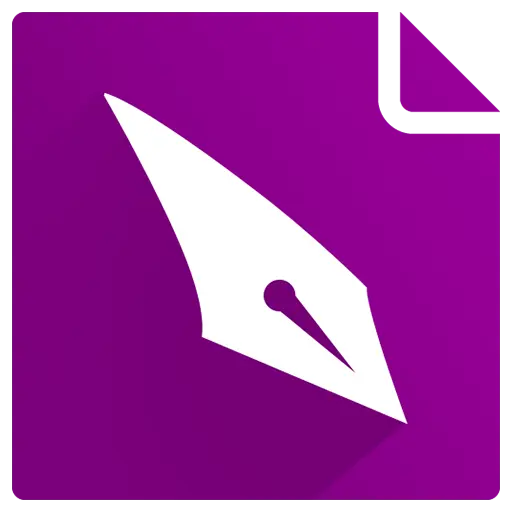


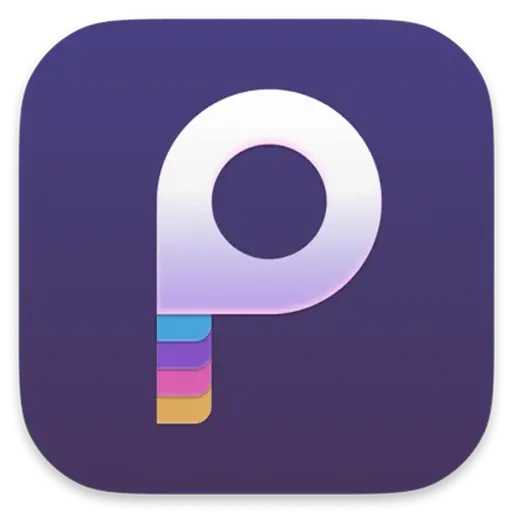
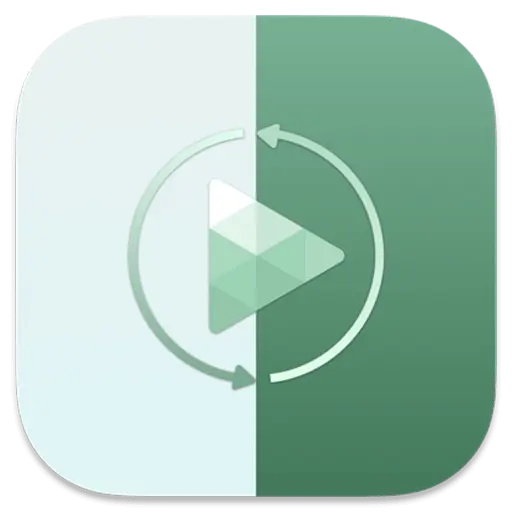
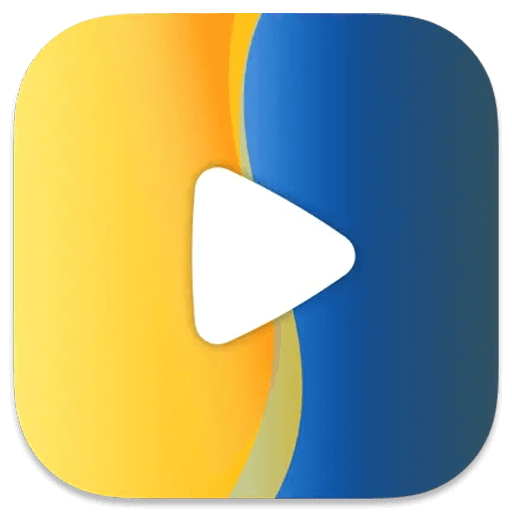
Duplicate File Finder
전문적인 Mac 반복 파일 정리 도구.중복된 파일, 폴더, 심지어 비슷한 사진을 찾아 삭제합니다.
- 쓸모없는 파일이 디스크의 소중한 공간을 차지하지 않도록 하십시오.
- 당신의 Mac을 정리하세요.가장 좋은 중복 파일 검색기로 파일 집합을 관리합니다.
디스크 또는 폴더 검색
홈 폴더, 사진 / 음악 라이브러리, 외부 디스크, 클라우드 저장소
- 기본 폴더, iTunes, Photos, iCloud, Dropbox, Google Drive 또는 다른 외부 디스크에서 중복 파일을 찾습니다.검색할 파일 확장 유형과 크기를 지정합니다.
- 검색할 파일 확장 유형과 크기를 지정합니다.
이렇게 간단한...
자동 선택, 대량 선택
- 중복된 사진, 음악, 비디오 및 기타 유형의 중복 파일을 미리 봅니다.
- 자동 선택 옵션을 사용하여 쓸모없는 복사본을 빠르게 선택합니다.
- 지능형 기능을 통해 특정 폴더의 파일을 신속하게 선택합니다.
폴더 병합
폴더 비교, 파일 정리
- 유사 폴더 검색 - 고유한 파일과 중복된 파일이 있는 폴더입니다.
- 한 폴더에서 다른 폴더로 데이터를 이동합니다.
- 당신의 폴더에 질서를 가져다 줍니다.
유사 파일 정리
사진, 음악
- 절대 반복되는 노래 / 사진 및 유사한 파일을 찾습니다.
- 최상의 버전만 유지하면서 유사한 복사본을 정리합니다.
- 너의 비슷한 노래를 관리하고 너의 음악 라이브러리를 정리해라.
잠깐!더 있어!
다양한 설정 옵션
- 숨겨진 중복 파일 찾기
- 특정 폴더 검색 건너뛰기
- 사용자 정의 자동 선택 규칙의 광범위한 범위
보안 삭제
- 삭제 전 확인
- 삭제 내역 보기
- 휴지통에서 삭제된 중복 파일 복구
간단하고 빠르다
- 범주별로 파일 그룹화
- 이름으로 파일 검색
- 특정 폴더에서 중복 파일 일괄 선택

공식 웹 사이트:https://nektony.com/zh-hans/duplicate-finder-free
다운로드 센터:https://duplicate-file-finder.apsgo.cn
대체 다운로드:추가할 예정입니다.
배송 시간:24시간 자동 배송
실행 플랫폼:macOS
인터페이스 언어:중국어 인터페이스 디스플레이가 지원됩니다.
업데이트 지침:이터레이션 업데이트 v8.x 업그레이드
구입 전 평가판:구매하기 전에 무료로 사용해 볼 수 있습니다.
배송 방법:구매 후, 활성화 정보는 주문 시 이메일로 발송되며, 동시에 개인 센터, 내 주문에서 해당 제품 활성화 코드를 볼 수 있다.
장치 수:컴퓨터 한 대를 설치할 수 있다.
컴퓨터 교체:원본 컴퓨터 마운트 해제, 새 컴퓨터 활성화.
부트를 활성화하려면:추가할 예정입니다.
특수 지침:중국어 간체 버전 활성화만 지원됩니다.

협력 문의
{{ app.qa.openQa.Q.title }}
Duplicate File Finder 무료 버전 vs Professional?
Duplicate File Finder 는 App Store 무료 다운로드. 또한 이 어플리케이션은 어플리케이션 내에서 구입할 수 있는 전문 모드를 제공하며 빠른 반복 정리 가능성을 제공합니다.이 문서에서는 각 모델의 장점을 중점적으로 설명하고 Pro로 업그레이드하는 방법을 설명합니다.
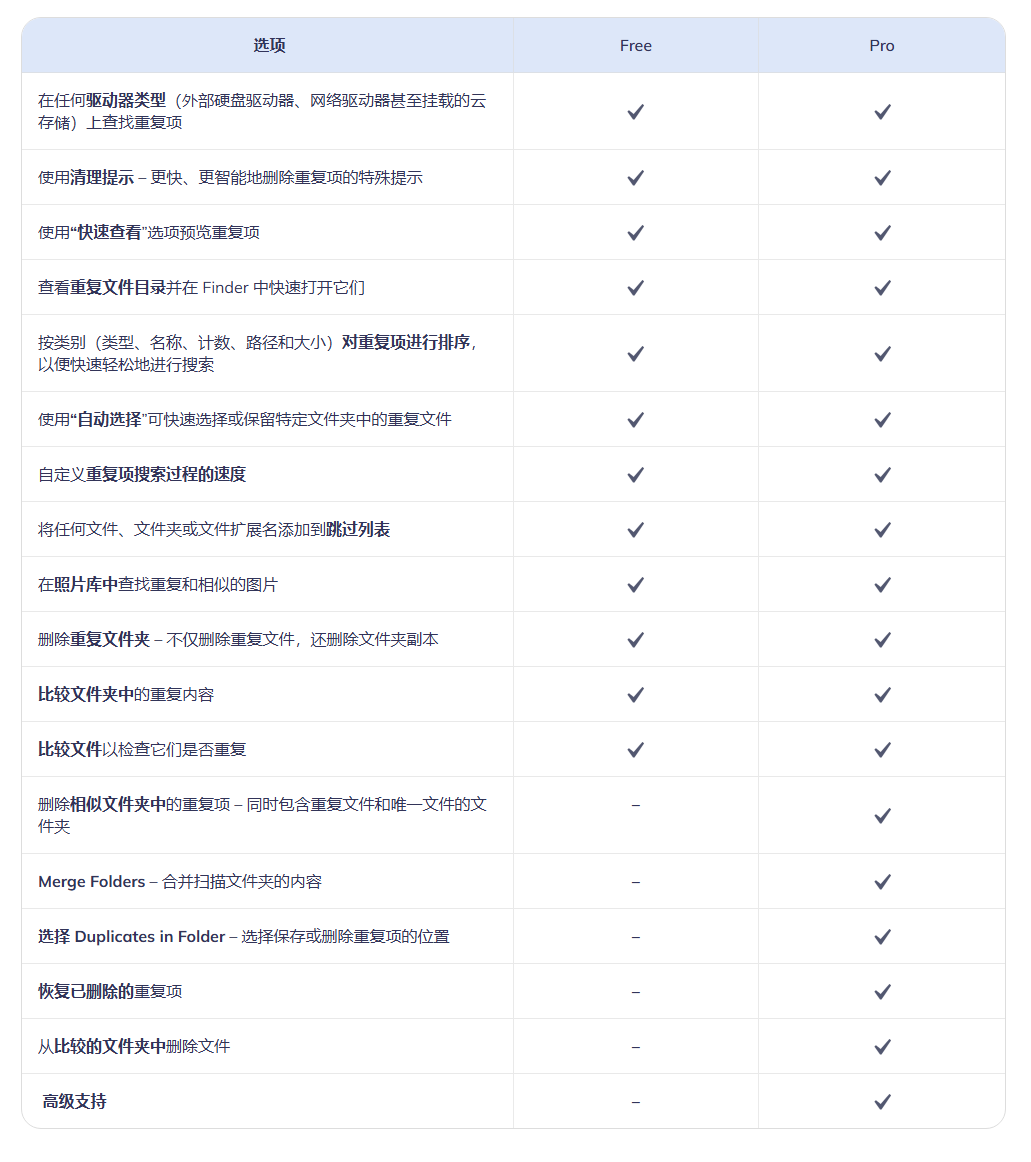
Duplicate File Finder의 무료 버전은 중복 파일을 쉽게 삭제할 수 있습니다.또한 어플리케이션을 쉽고 재미있게 사용할 수 있는 유용한 기능도 제공합니다.
모든 드라이브 유형 지원
Duplicate File Finder를 사용하면 로컬 디스크, 외부 드라이브 또는 네트워크 드라이브의 디스크 또는 폴더에서 이중 파일을 식별할 수 있습니다.
스캔 시간은 디스크의 속도, 접속 속도 및 드라이브 용량에 따라 달라집니다.
또한 드라이브의 개별 폴더를 스캔하거나 스캔할 최소 파일 크기를 설정할 수 있습니다.
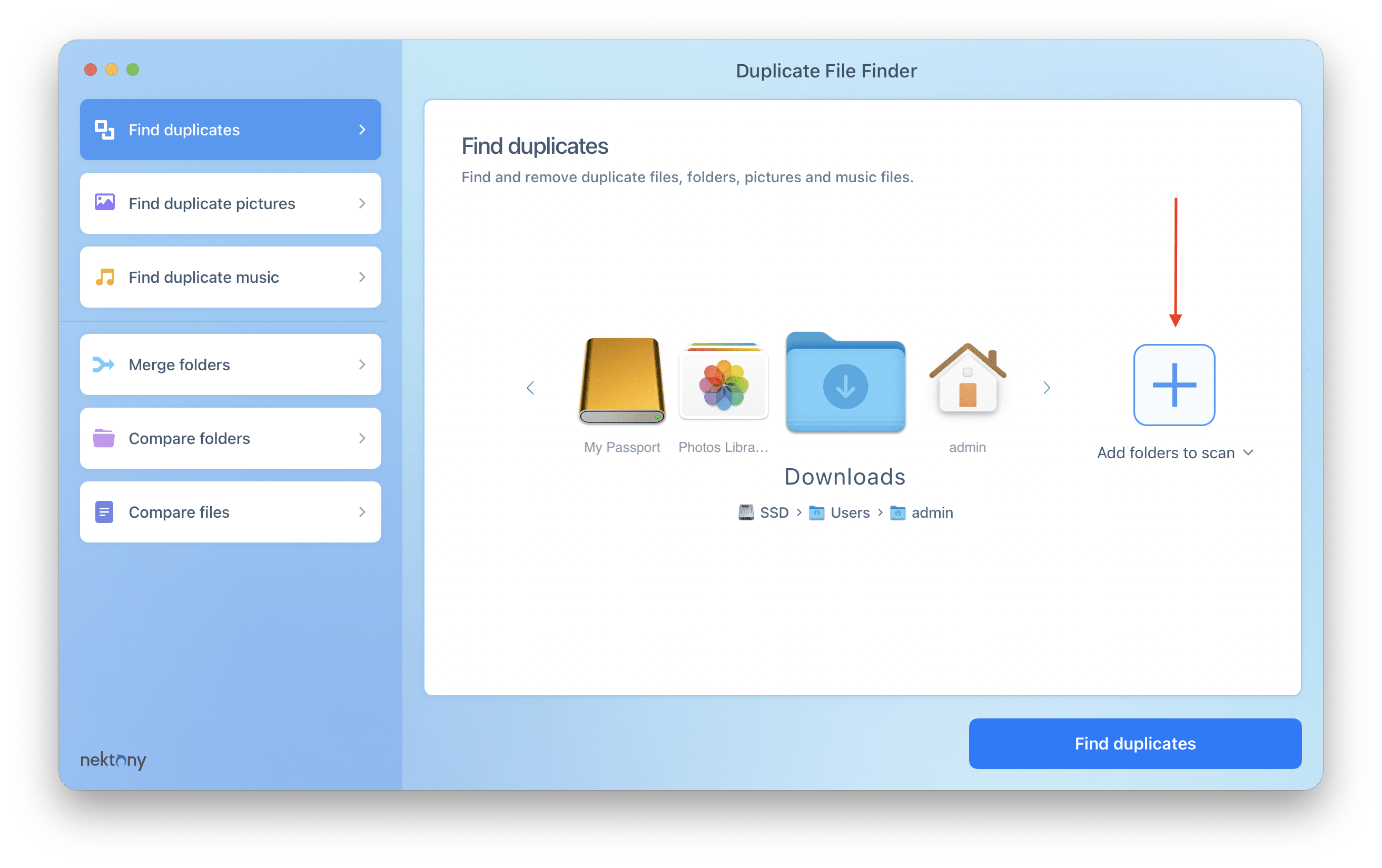
빠른 보기 미리 보기 옵션
각 파일 유형 범주에서 미리 볼 수 있으므로 불필요한 중복 항목을 분석하고 선택하는 것이 쉽고 안전합니다.
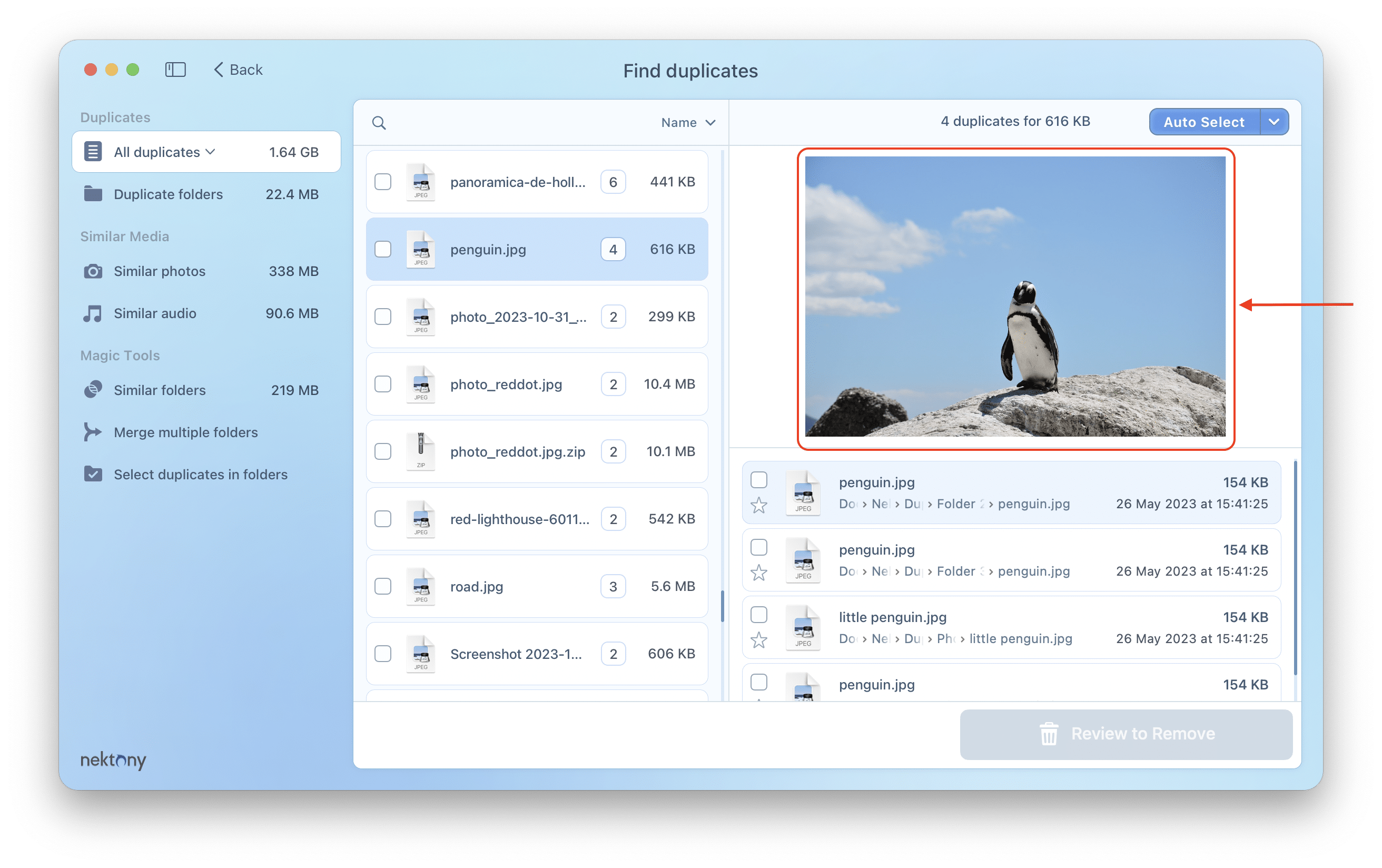
중복 파일 디렉토리
중복 파일의 각 섹션에서 중복 파일이 있는 폴더 계층을 볼 수 있습니다.상위 폴더와 하위 폴더의 경우 다음 명령을 설정할 수 있습니다.
- 폴더의 모든 복사본 선택
- 폴더의 모든 복사본 유지
- 생략 목록에 폴더 추가
- 항상 선택 목록에 폴더 추가
- 선택 안 함 목록에 폴더를 추가합니다.
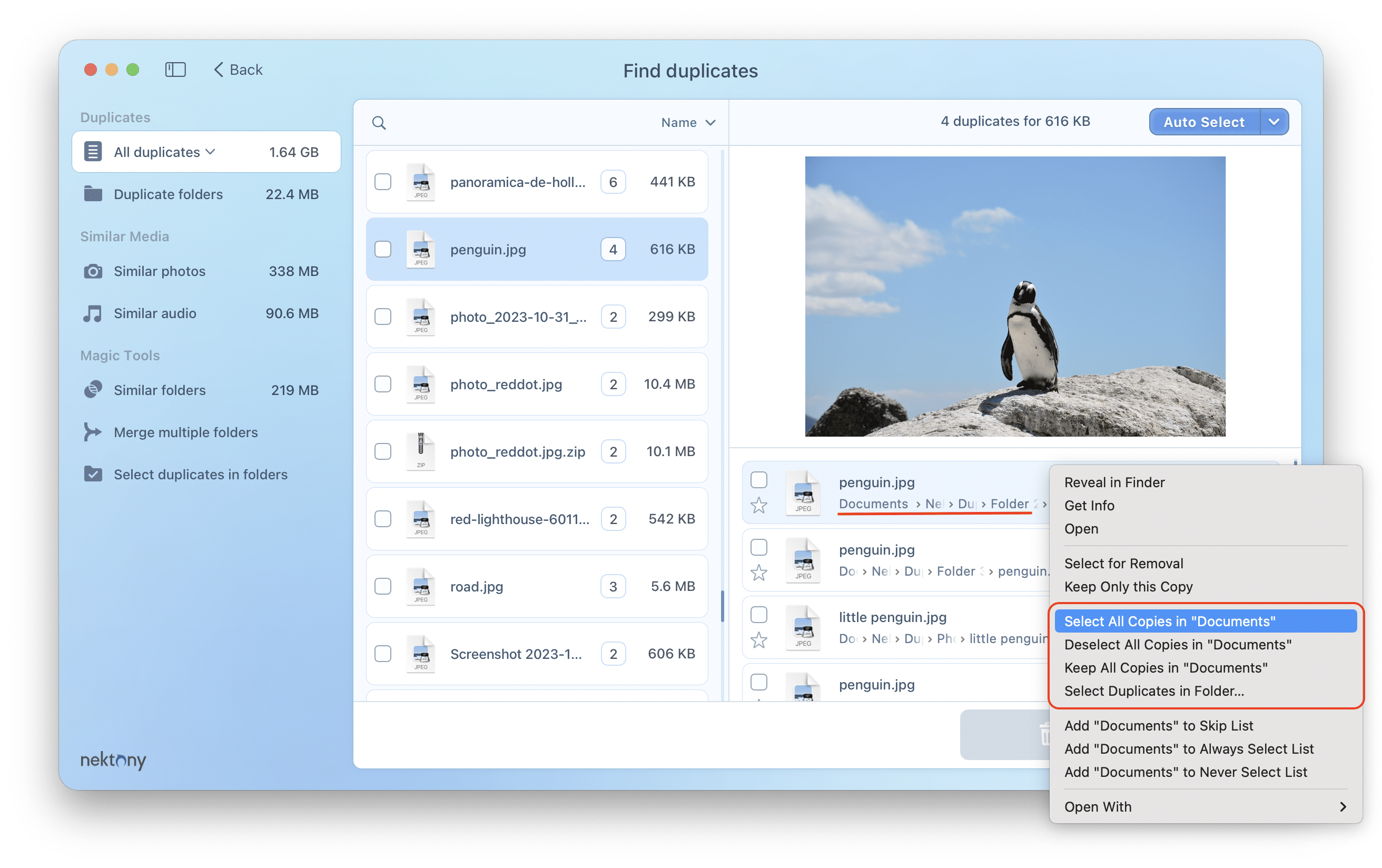
반복 항목을 다른 범주로 정렬
정렬 기준... 옵션을 사용하여 중복 파일을 편리한 범주로 정렬할 수 있습니다.
- 치수
- 이름
- 날짜
- 파일 유형
- 수를 세다
- 선택됨
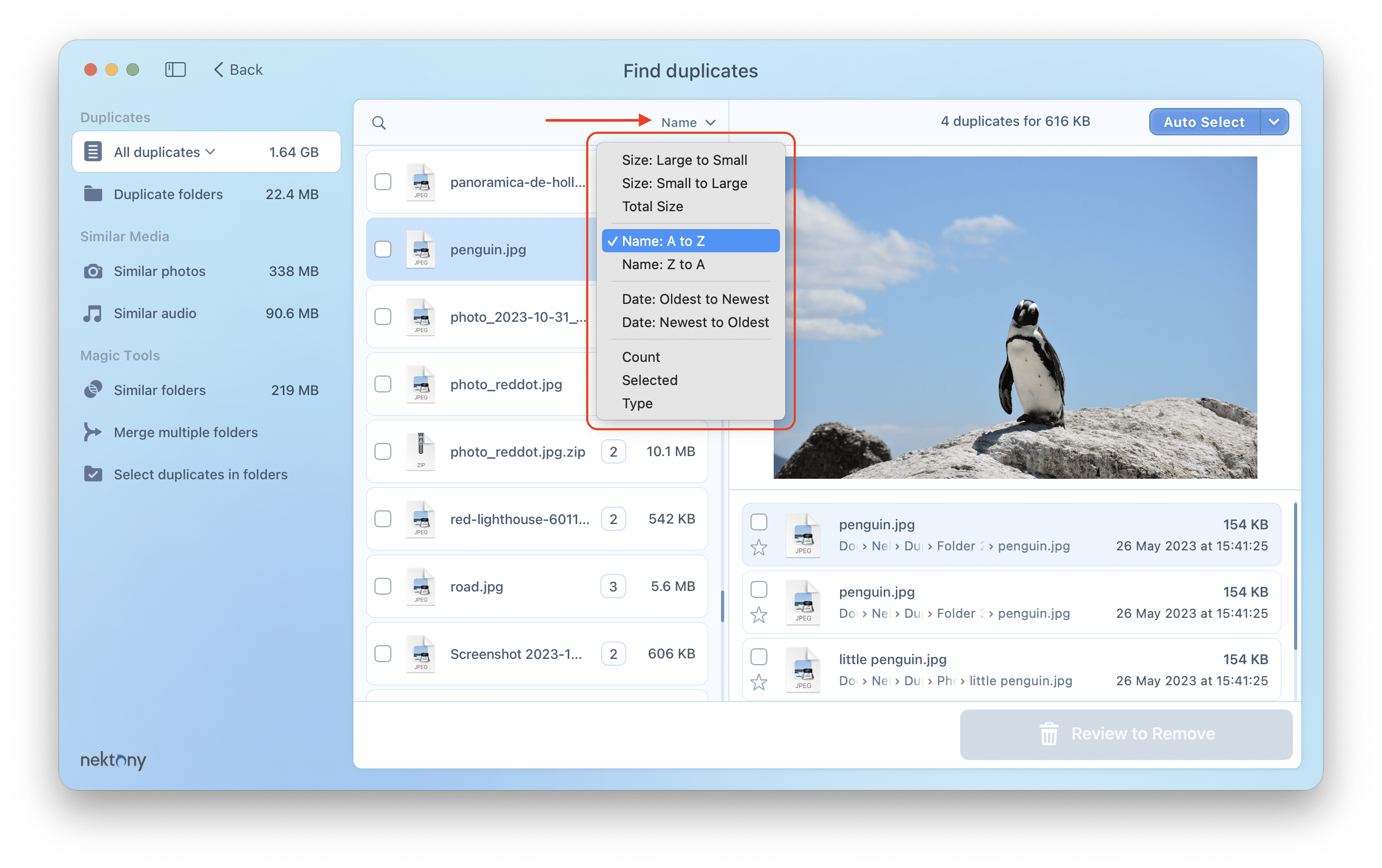
자동 선택 기능
자동 선택 옵션을 사용하면 각 중복 파일 세트의 모든 중복 복사본을 자동으로 선택하고 하나의 복사본만 유지할 수 있습니다.즉, 응용 프로그램은 항상 중복 파일에 파일을 보관합니다.중복 파일 그룹을 찾아 자동 선택 버튼의 오른쪽에 있는 화살표를 클릭합니다.다음 옵션 중 하나를 선택합니다.
- 가장 오래된 반복 항목을 선택합니다.
- 최신 반복 항목을 선택합니다.
이 기능은 중복이 있는 폴더가 많을 때 사용하며, 파일을 저장할 폴더나 삭제할 폴더는 중요하지 않습니다.
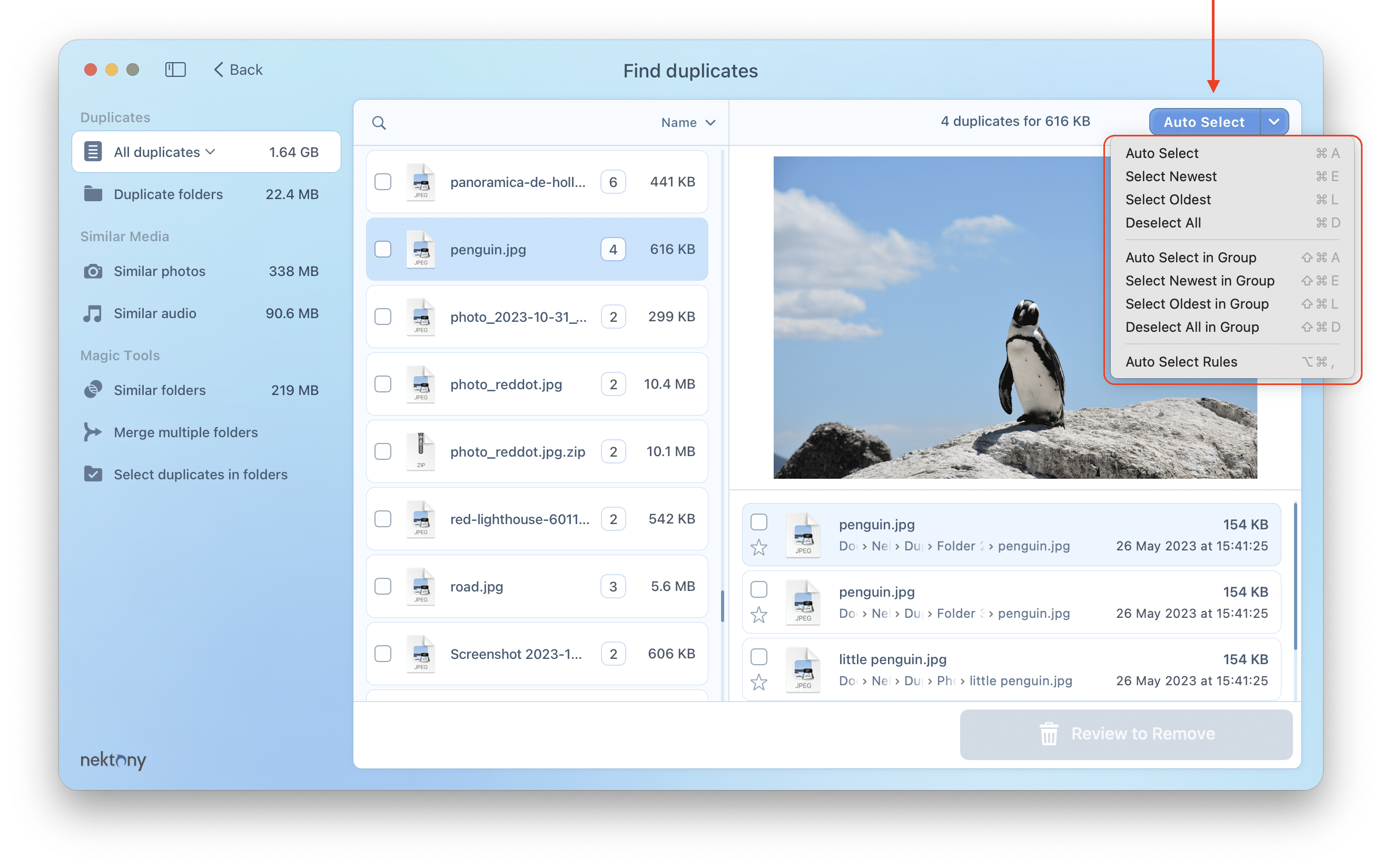
반복 검색 프로세스 속도 조정
검색할 파일 크기 임계값을 변경하여 중복 검색 속도를 높일 수 있습니다.이렇게 하면 스캔이 가장 작은 파일을 건너뛰고 가장 큰 중복 파일을 찾을 수 있습니다.이 옵션은 파일 수를 즉시 줄여야 할 때 드라이브의 공간을 빠르게 확보할 수 있도록 도와줍니다.
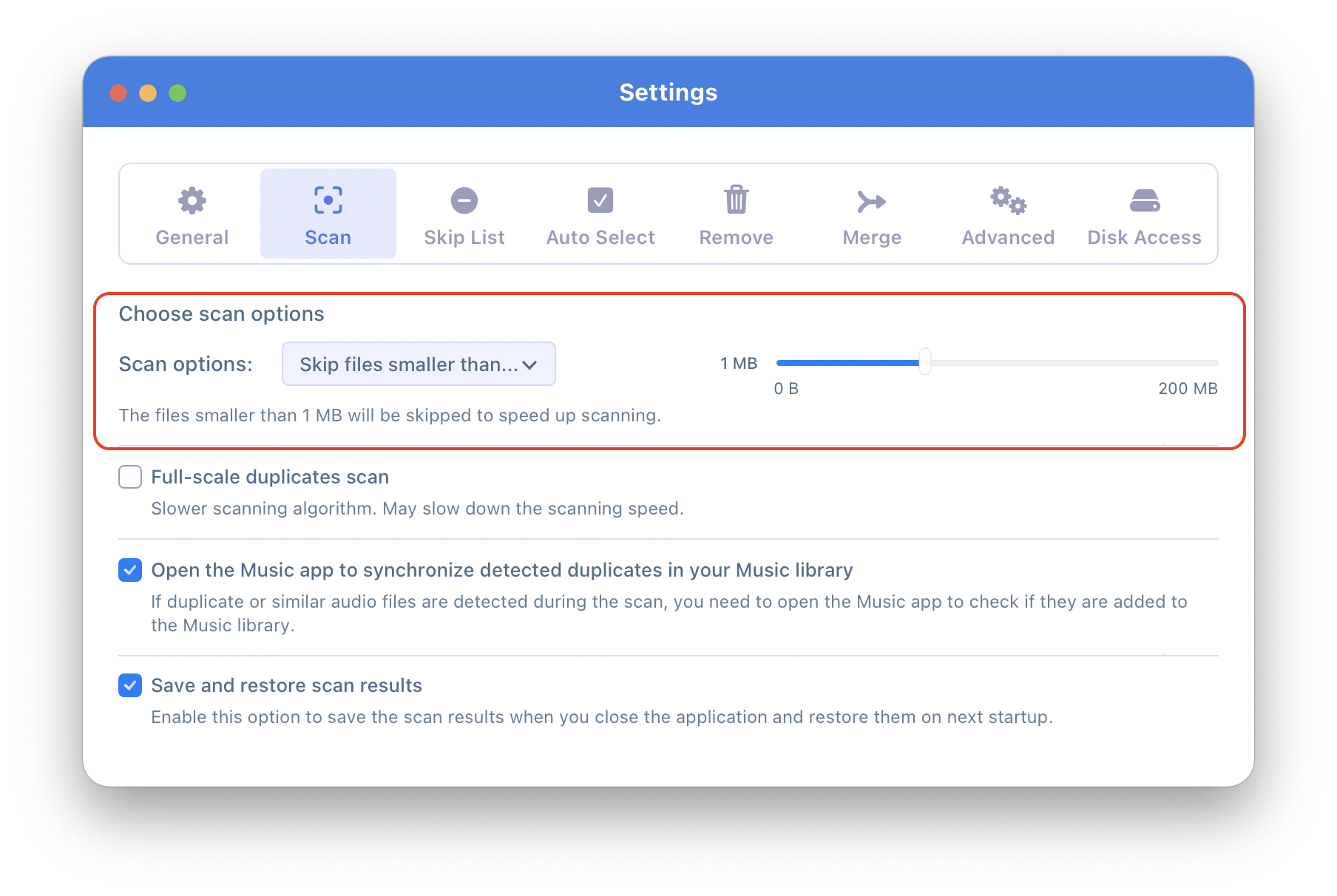
목록 건너뛰기
스캔에서 특정 폴더와 파일을 제외하려면 기본 설정으로 이동하여 생략 목록에 추가합니다.
그런 다음 반복 항목을 검색할 때 지정한 파일과 폴더를 건너뜁니다.
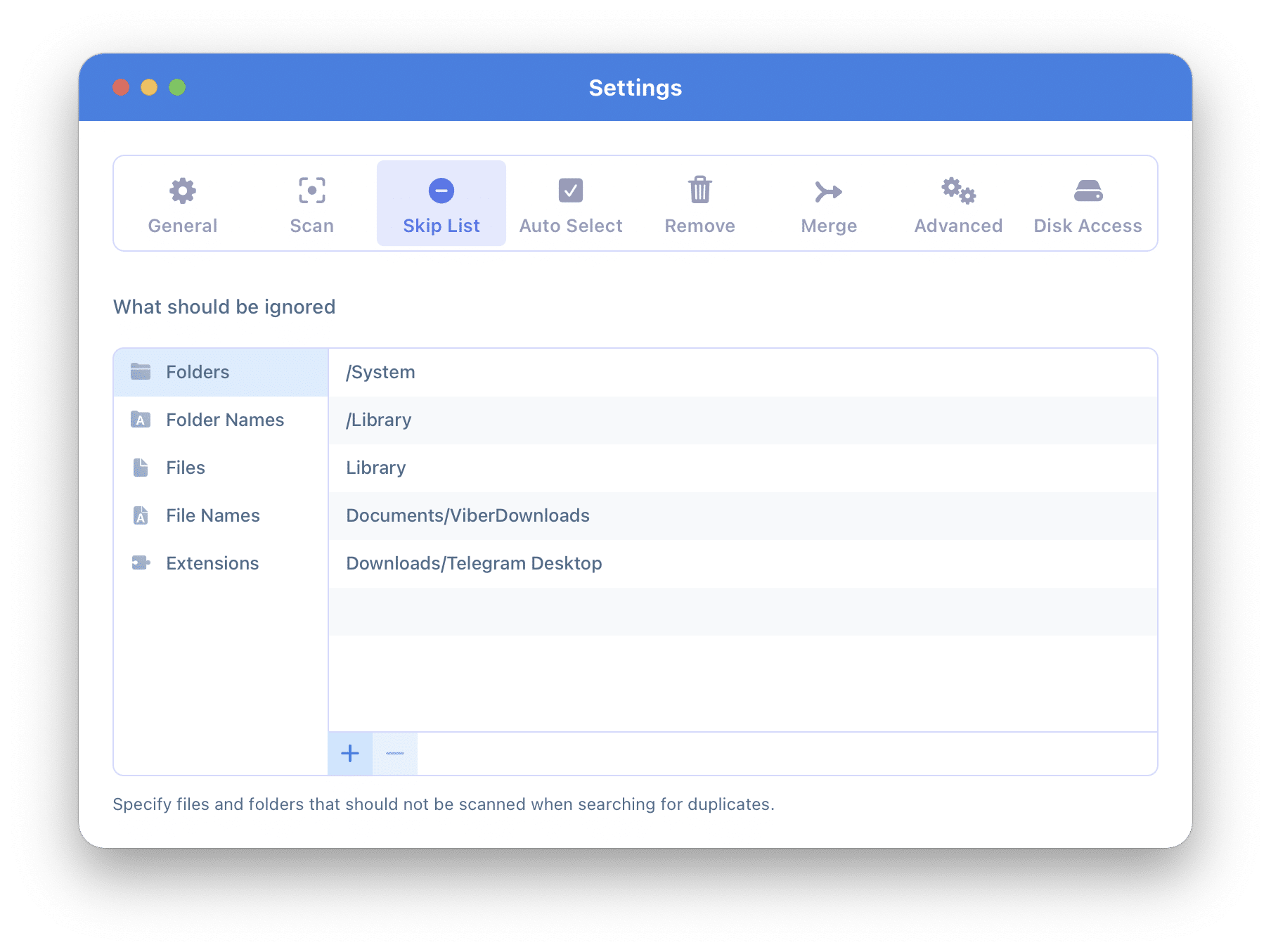
비슷한 그림 찾기
비슷한 이미지는 비슷해 보이지만 완전히 같지는 않은 이미지입니다.이 서류들은 미세한 차이가 있어서 언뜻 보면 알아차리기 어렵다.
Mac에서 비슷한 사진을 수동으로 제거하는 데 시간이 많이 걸릴 수 있습니다.다행히도 비슷한 이미지를 정리하거나 삭제하려면 응용 프로그램이 작업을 더 쉽고 쉽게 만들 수 있습니다.디스크 공간을 많이 사용하는 유사 사진 탭으로 이동하면 거의 동일한 사진과 셀카를 찾을 수 있습니다.
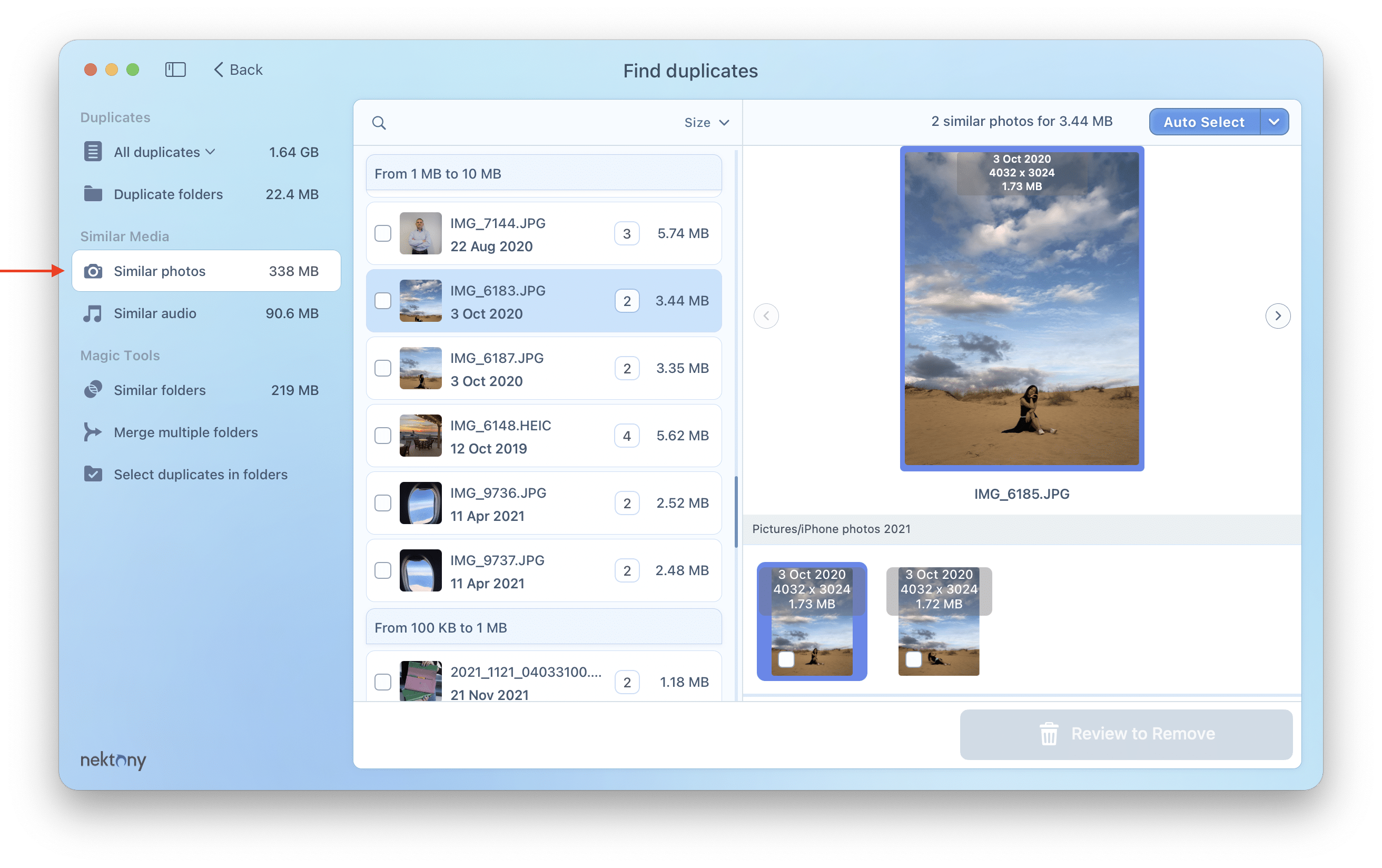
사진 갤러리에서 중복 검색
사진 앱은 iCloud 또는 iOS 기기에서 가져온 모든 사진을 저장하는 Apple의 기본 도구입니다.iPhone에서 동일한 사진을 여러 번 다운로드하거나 동일한 항목을 여러 번 촬영하면 많은 중복 및 유사한 이미지가 Mac 저장 공간의 중요한 공간을 차지합니다.그러나 Duplicate File Finder 중복 파일 검색기를 사용하여 사진 갤러리를 스캔하고 중복 및 유사한 이미지를 찾을 수 있으므로 문제가 되지 않습니다.
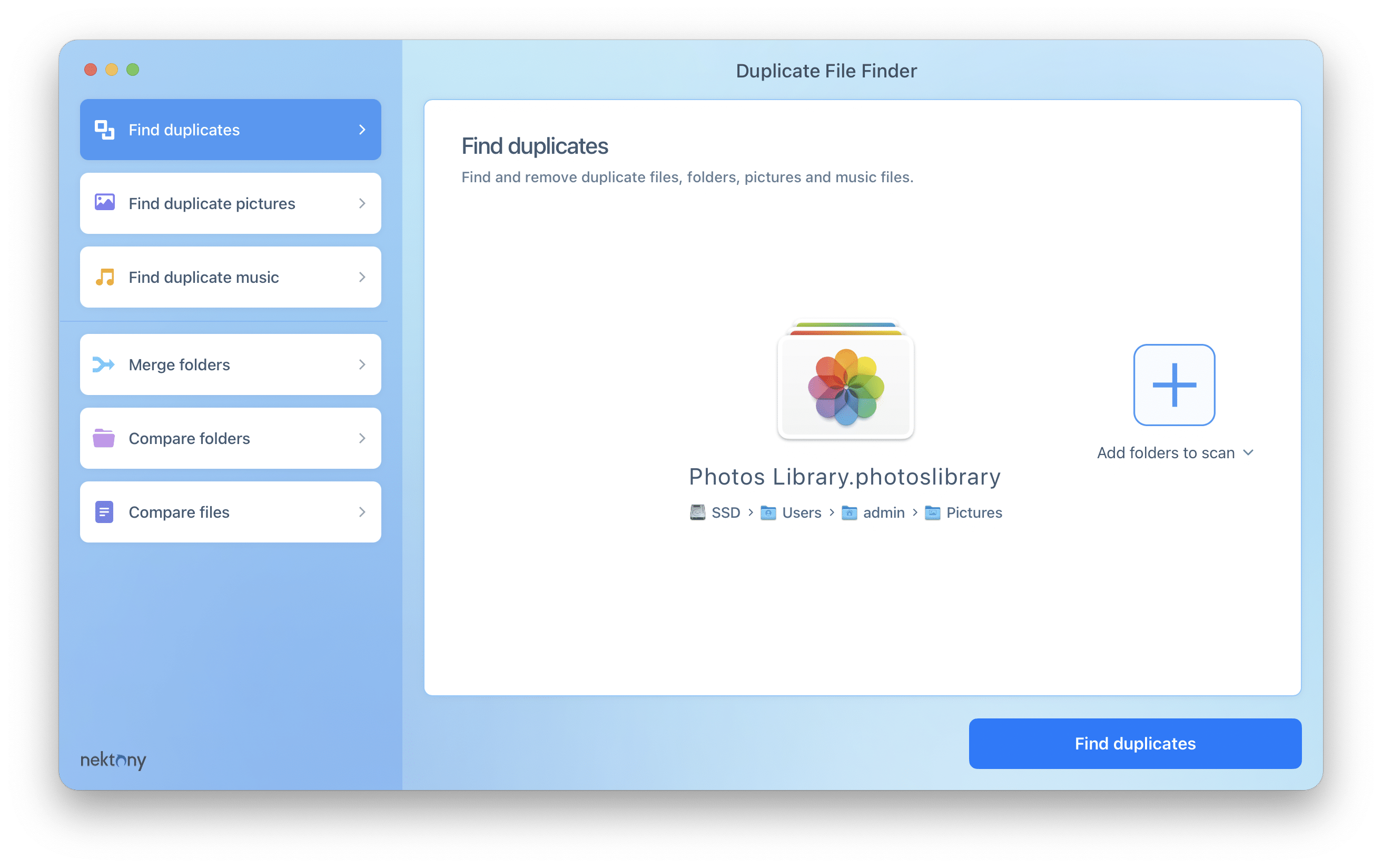
Duplicate File Finder Pro의 이점
무료 모드는 중복 항목이 많지 않은 사용자에게 적합하지만, 중복 항목이 많을 수 있고 가장 효율적인 버전이 필요한 사용자에게는 Professional을 사용하는 것이 좋습니다.Professional로 업그레이드한 사용자는 정리 프로세스가 더 빠르고 유용한 기능이 더 많이 제공됩니다.이러한 기능은 다음과 같습니다.
중복된 폴더 삭제
동일한 다른 폴더가 있을 수 있습니다.무료 모드를 사용하면 중복된 폴더를 찾고 미리 볼 수 있으며 Professional 모드에서는 폴더를 동시에 선택하고 삭제할 수 있습니다.이 시간 절약 옵션을 사용하면 디스크를 정리하는 데 걸리는 시간이 줄어들고 항상 최적화된 디스크를 유지할 수 있습니다.
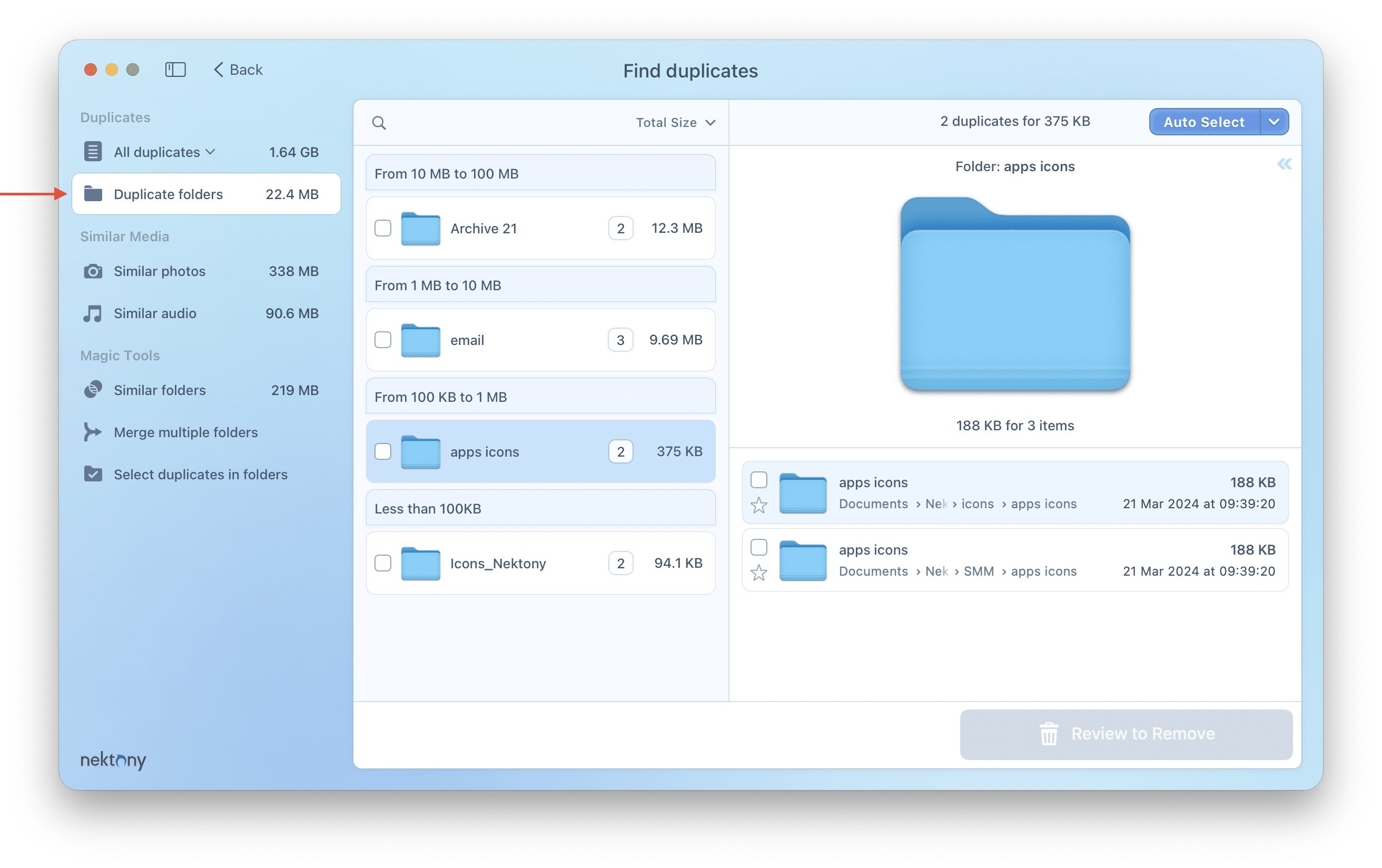
유사한 폴더에서 중복 제거
유사한 폴더에는 중복 파일뿐만 아니라 고유 파일도 포함됩니다.유사 폴더 탭에서 이 모든 폴더를 미리 보고 내용을 비교할 수 있습니다.또 다른 훌륭한 기능은 응용 프로그램에서 이러한 폴더에서 중복 파일을 선택하고 삭제할 수 있으므로 고유 파일에 대해 걱정할 필요가 없다는 것입니다.고유 파일은 변경되지 않습니다.유사한 폴더에 대한 자세한 내용 보기
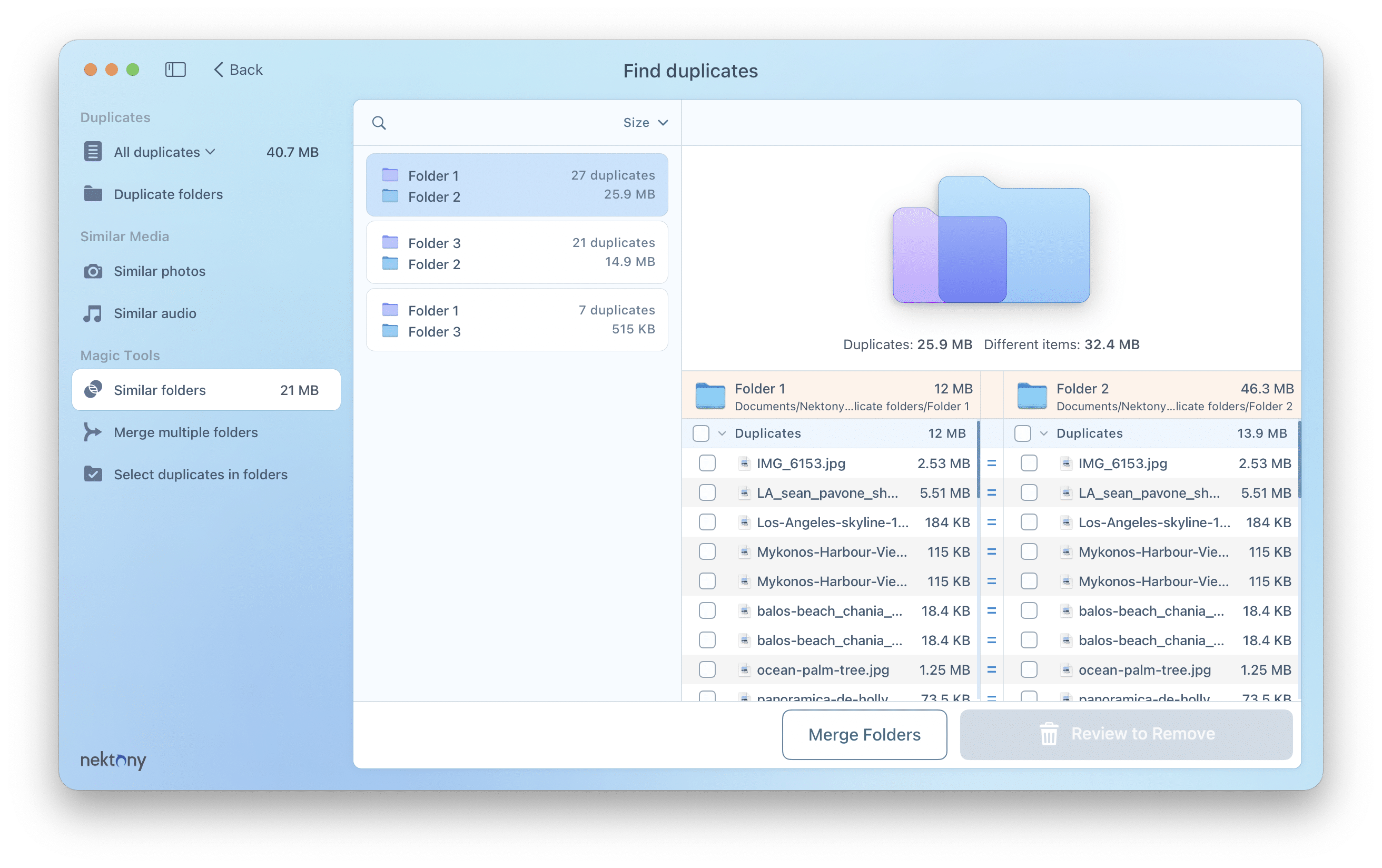
폴더 병합
때때로 구조가 복잡한 중복 파일과 폴더에 직면할 수 있으므로 중복 파일을 삭제하고 정리해야 합니다.이 경우 병합 기능을 사용합니다.폴더를 병합하면 한 폴더에서 다른 폴더로 고유 파일이 이동하거나 복사됩니다.따라서 유사한 폴더를 병합하면 수십 개의 중복 파일과 폴더를 병합할 수 있으므로 구조가 훨씬 간단해집니다.
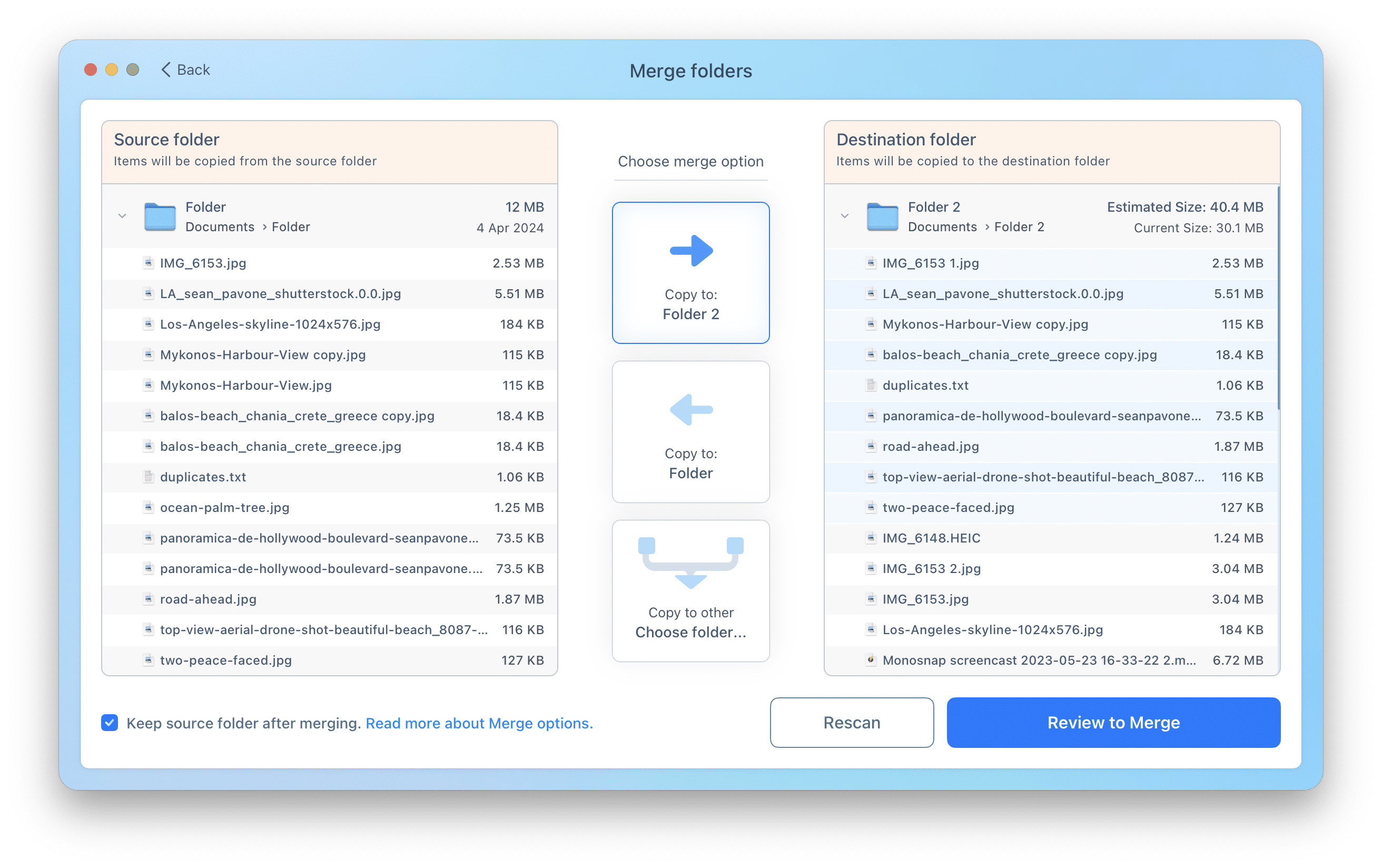
특정 폴더에서 중복 선택 - 대량 선택
선택하여 삭제할 폴더의 모든 파일 사본을 선택할 수 있습니다.이 기능을 사용하면 각 중복 파일을 개별적으로 보고 선택할 필요 없이 시간을 절약할 수 있습니다.중복을 제거할 폴더의 확인란을 선택하고 별표 아이콘을 사용하여 중복을 유지할 폴더를 표시하기만 하면 됩니다.
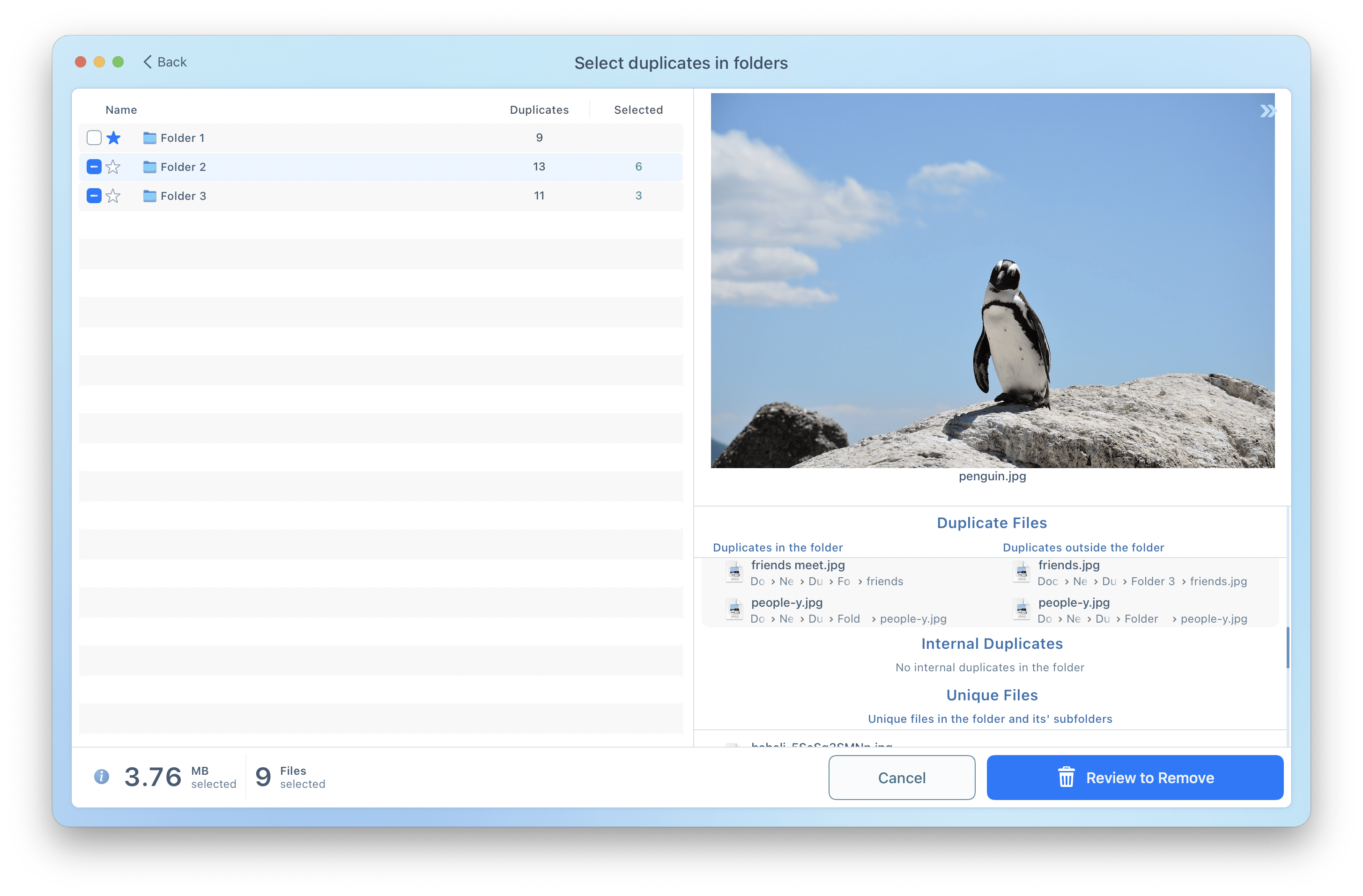
휴지통에서 중복 제거된 항목 복원
Duplicate File Finder 중복 파일 찾기에는 중복 파일이 삭제된 로그가 저장됩니다.날짜 및 삭제 세션별로 중복 파일 그룹을 볼 수 있습니다.파일이 스팸 폴더에 있거나 [폴더로 중복 이동] 기능을 사용하여 파일을 이동한 폴더에 있는 경우 파일을 복원할 수 있습니다.이렇게 하려면 복구할 파일을 선택하고 복구 를 클릭합니다.
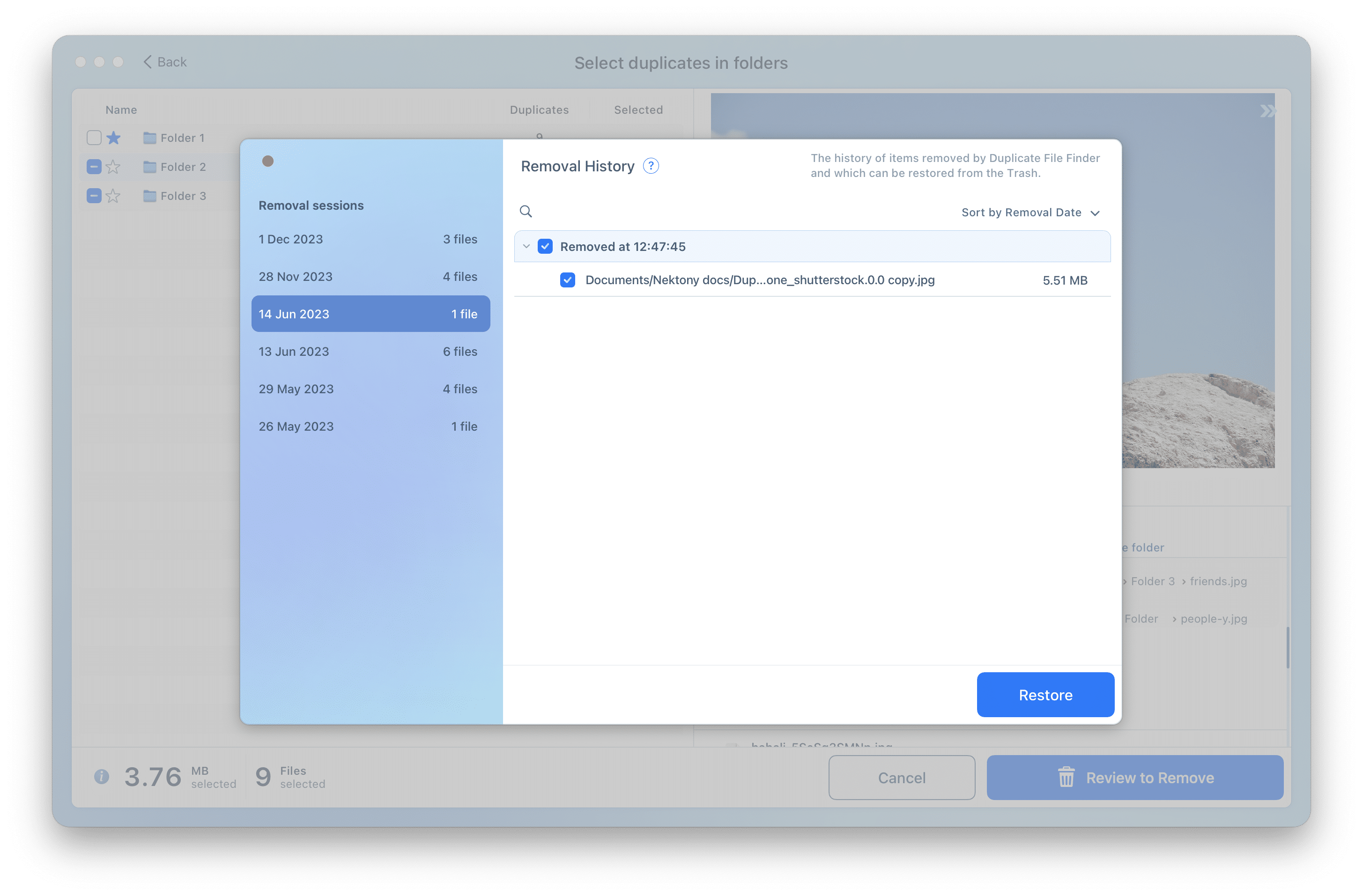
고급 지원
Dell의 개발자는 고급 지원을 통해 고객의 고유한 상황을 파악할 때 고객에게 우선 순위를 부여합니다.이러한 지원을 통해 가장 복잡한 문제를 신속하게 해결할 수 있습니다.
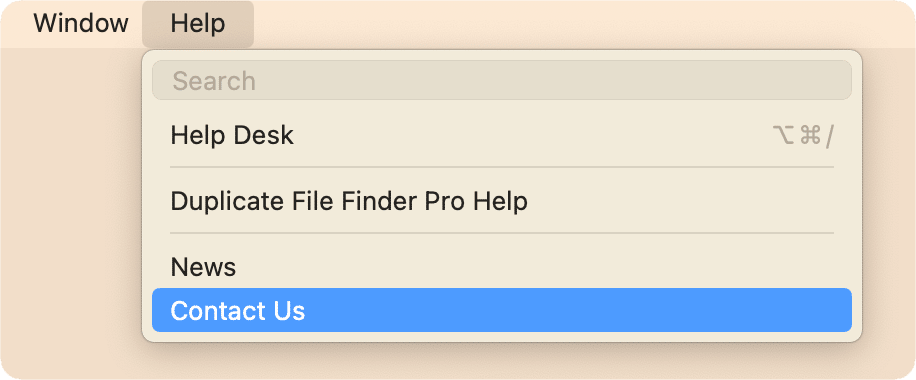
Professional로 업그레이드하는 방법
응용 프로그램을 시작하고 전체 버전 잠금 해제 를 클릭합니다.

나타나는 팝업 창에서 라이센스 옵션을 선택합니다.
지금 구매 버튼을 클릭합니다.
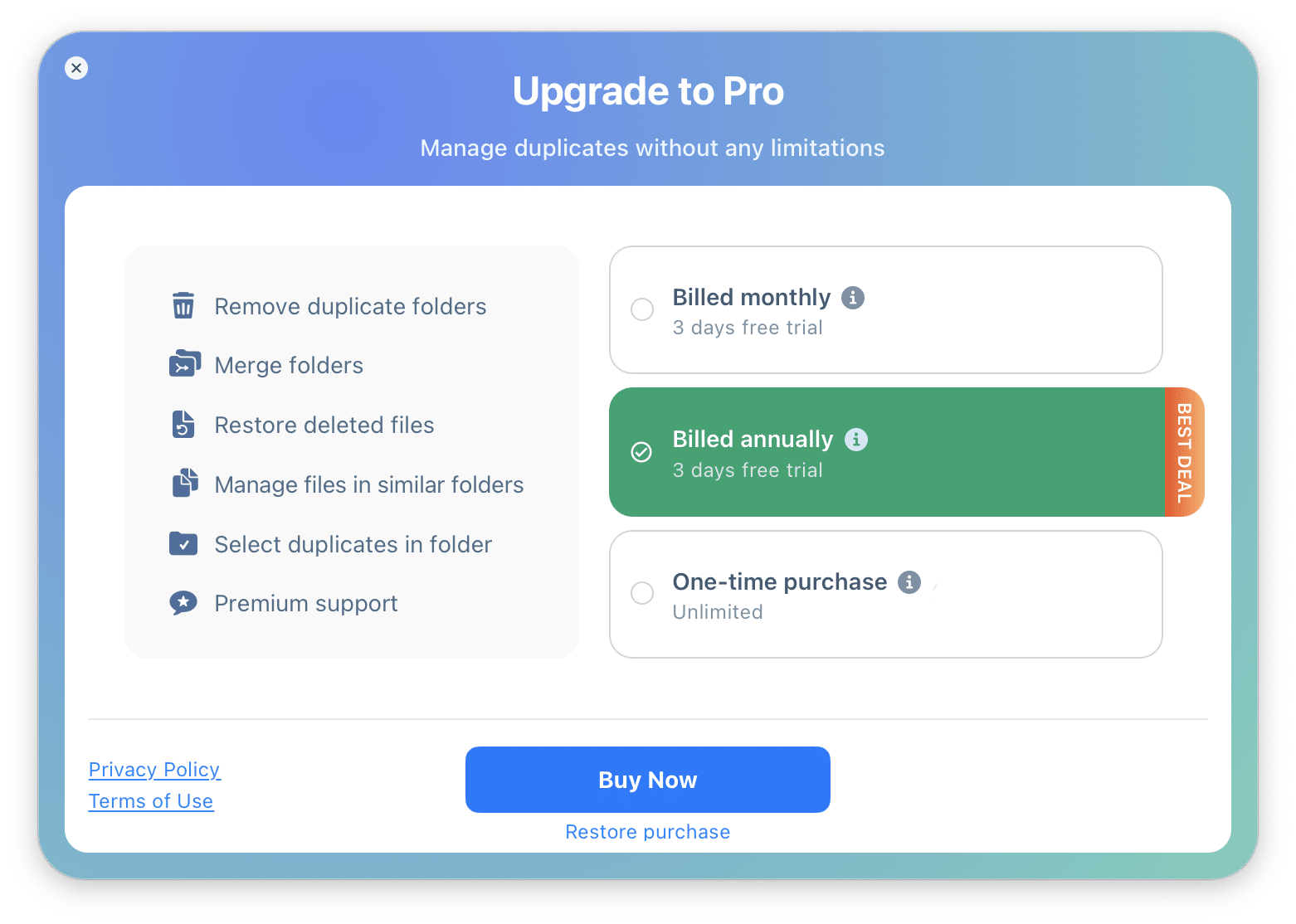
기본 App Store 로그인 창이 표시됩니다.필드에 Apple ID 정보를 입력하고 로그인 버튼을 클릭하여 구매를 확인합니다.
축하합니다!이제 Duplicate File Finder 중복 파일 검색기의 전체 PRO 버전을 사용할 수 있습니다.
주의
이전에 구입했거나 프로페셔널로 업그레이드되지 않은 경우 애플리케이션을 복원해야 합니다.이러한 상황은 인터넷 연결이 불안정하거나 Apple 서비스가 거래를 처리하는 데 더 많은 시간이 걸리기 때문일 수 있습니다.Mac을 다시 시작 → "Full Edition 잠금 해제"를 다시 클릭하면 됩니다 → 그런 다음 복구 버튼을 클릭합니다.